حل مشكلة تعليق شاشة Samsung Galaxy A71
نشرح في هذه المقالة طريقة حل مشكلة تعليق شاشة Samsung Galaxy A71 بخطوات بسيطة وبدون فورمات.
تخيل لحظة: أنت على وشك أداء مكالمة هاتفية هامة أو إرسال رسالة نصية، وبشكل مفاجئ، يتجمد هاتفك Samsung Galaxy A71 بشكل غير متوقع! قد تكون هذه التجربة مثيرة للإحباط، خصوصًا إذا تكررت مرارًا وتكرارًا. ولكن الأمر الجيد هو أنه يُمكن تجنب تكرار تجمد أو تعليق شاشة Samsung Galaxy A71 عن طريق اتباع نصائح بسيطة وفعّالة. وقبل أن نستعرض هذه النصائح، دعنا نتناول أولاً أسباب ظهور هذه المشكلة في البداية.
لماذا يحدث تجمد أو تعليق شاشة Samsung Galaxy A71؟
أحد العوامل الأساسية التي تساهم في تجمد أو تعليق شاشة Samsung Galaxy A71 الخاص بك هو نقص ذاكرة الوصول العشوائي المتوفرة. يحدث هذا عادةً عندما يكون لديك عدد كبير جدًا من التطبيقات قيد التشغيل على هاتفك في وقت واحد. وبالمثل، يمكن أن تؤدي مساحة التخزين غير الكافية أيضًا إلى حدوث مشكلات في الأداء وتجمد أو تعليق شاشة Samsung Galaxy A71.
بصرف النظر عما سبق، فإن تمكين وضع توفير الطاقة أو وجود برامج ضارة على هاتف Samsung Galaxy A71 الخاص بك يمكن أن يتسبب أيضًا في عدم استجابته.
الآن بعد أن أصبحت على دراية بالأسباب النموذجية التي تساهم في هذه مشكلة تجمد أو تعليق شاشة Samsung Galaxy A71، دعنا نستكشف بعض الحلول الفعالة لها.
حل مشكلة تعليق شاشة Samsung Galaxy A71

1. فرض إعادة تشغيل هاتفك Samsung Galaxy A71
قد يكون استكشاف أخطاء هاتف Samsung Galaxy A71 المتجمد وإصلاحها أمرًا صعبًا حيث لا يمكنك الوصول إلى أي إعدادات. ومن ثم، فإن الإجراء الأول الذي عليك فعله هو فرض إعادة تشغيل هاتفك. للقيام بذلك، اضغط مع الاستمرار على زر الطاقة وزر خفض الصوت في وقت واحد حتى تتم إعادة تشغيل هاتفك.
بمجرد إعادة تشغيل هاتفك، تابع النصائح التالية لحل المشكلة الأساسية.
2. قم بتعطيل وضع توفير الطاقة في هاتفك Samsung Galaxy A71
على الرغم من أن وضع توفير الطاقة في One UI يعد أمرًا رائعًا لإطالة عمر بطارية هاتف Samsung Galaxy A71 الخاص بك ببضع ساعات، إلا أن له عيوبه أيضًا. أحدها هو انخفاض الأداء، مما قد يتسبب في عدم استجابة هاتفك في بعض الأحيان. لذا، فمن الأفضل إيقاف تشغيل هذه الميزة.
1. افتح تطبيق الإعدادات واضغط على العناية بالبطارية والجهاز .

2. اضغط على البطارية وقم بتعطيل التبديل بجوار توفير الطاقة .

قد يقوم هاتف Samsung Galaxy A71 الخاص بك بتشغيل وضع توفير الطاقة تلقائيًا إذا انخفض مستوى البطارية عن نسبة مئوية محددة. لذلك، يجب عليك التأكد من أن هاتفك Samsung Galaxy A71 لديه ما يكفي من الشحن.
3. تحرير مساحة التخزين في هاتف Samsung Galaxy A71
هل يعمل هاتف Samsung Galaxy A71 الخاص بك على انخفاض مساحة التخزين؟ إذا كان الأمر كذلك، فمن الممكن أن تواجه مثل هذه المشاكل. توصي Google بالحفاظ على مساحة تخزينية مجانية لا تقل عن 10% على هاتفك لتجنب أي مشكلات محتملة في الأداء.
للتحقق من حالة تخزين هاتفك Samsung Galaxy A71، افتح تطبيق الإعدادات وانتقل إلى العناية بالبطارية والجهاز > التخزين .
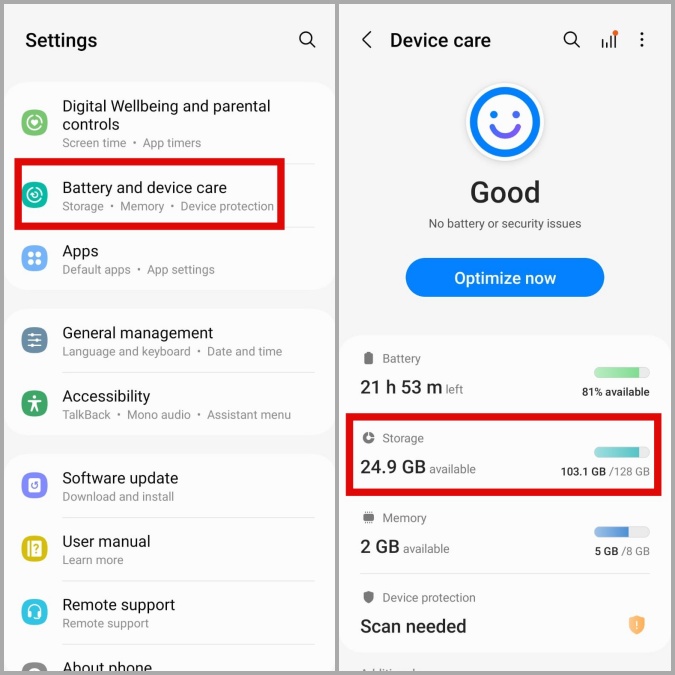
إذا كانت مساحة تخزين هاتفك Samsung Galaxy A71 منخفضة ، ففكر في حذف بعض التطبيقات أو نقل بعض ملفاتك لتجنب أي مشكلات.
4. استخدم العناية بالجهاز لتحسين آداء هاتفك Samsung Galaxy A71
تعتبر Device Care إحدى ميزات One UI المفيدة التي تضمن تشغيل هاتفك بسلاسة في جميع الأوقات. يمكنك استخدام هذه الميزة لإصلاح مشكلات الأداء في هاتف Samsung Galaxy A71 الخاص بك على الفور تقريبًا.
افتح تطبيق الإعدادات وتوجه إلى العناية بالبطارية والجهاز . ثم اضغط على زر التحسين الآن .
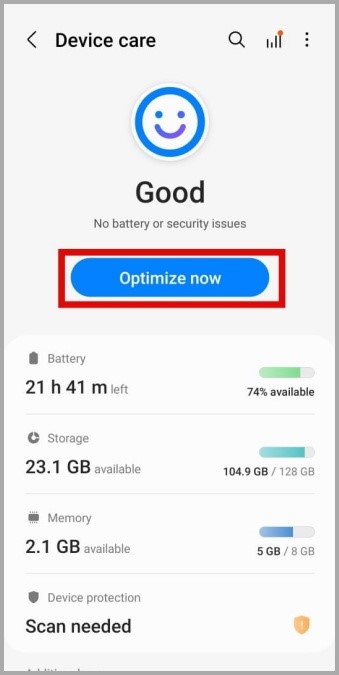
يمكّنك أيضًا One UI من تشغيل هذه الميزة تلقائيًا حسب الحاجة. للقيام بذلك، انقر فوق التحسين التلقائي وقم بتمكين التبديل بجوار إعادة التشغيل عند الحاجة .
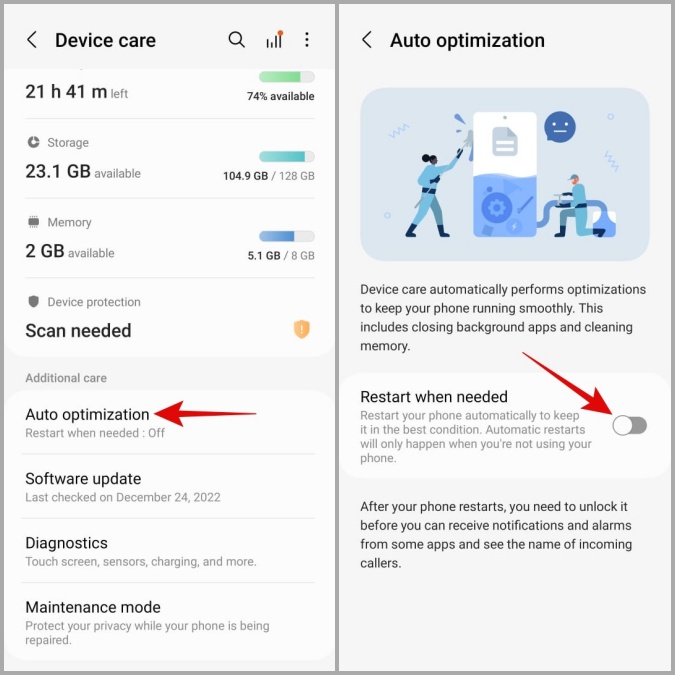
5. استخدم حماية الجهاز لفحص هاتفك Samsung Galaxy A71
تعد الإصابة بالبرامج الضارة سببًا محتملاً آخر لهذه المشكلة. والخبر السار هو أن هاتف Samsung Galaxy A71 الخاص بك يأتي مزودًا بميزة حماية الجهاز التي يمكنها مساعدتك في اكتشاف البرامج الضارة وإزالتها.
1. افتح تطبيق الإعدادات واضغط على العناية بالبطارية والجهاز .
2. انتقل إلى حماية الجهاز ثم اضغط على زر فحص الهاتف لبدء العملية.
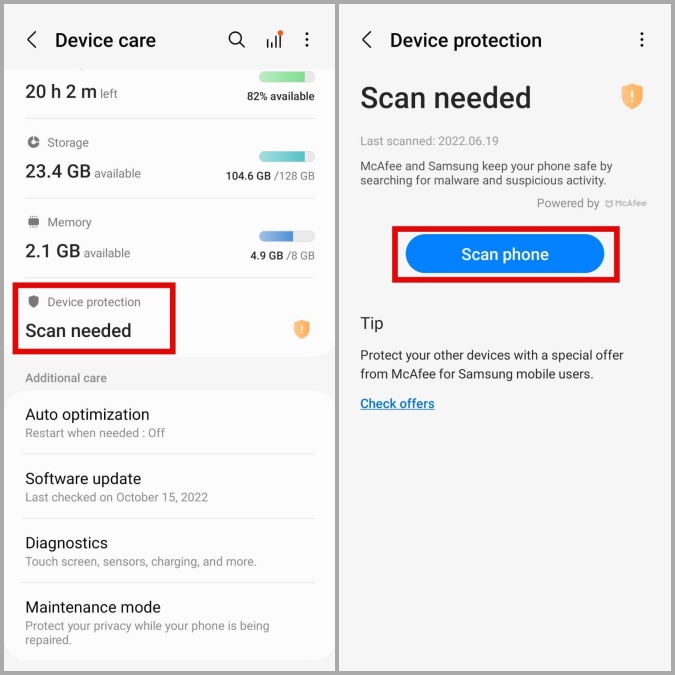
6. قم بتثبيت تحديثات واجهة المستخدم الواحدة في هاتف Samsung Galaxy A71
من الجيد دائمًا أن تبقي هاتفك محدثًا إلى أحدث إصدار للبرنامج. إذا كانت المشكلة التي تواجهها ناتجة عن خطأ في One UI، فمن المفترض أن يساعد تثبيت التحديثات المعلقة في حل مشكلة تعليق شاشة Samsung Galaxy A71.
افتح تطبيق الإعدادات واضغط على تحديث البرنامج . اضغط على تنزيل وتثبيت للتحقق من وجود أي تحديثات معلقة وتطبيقها.
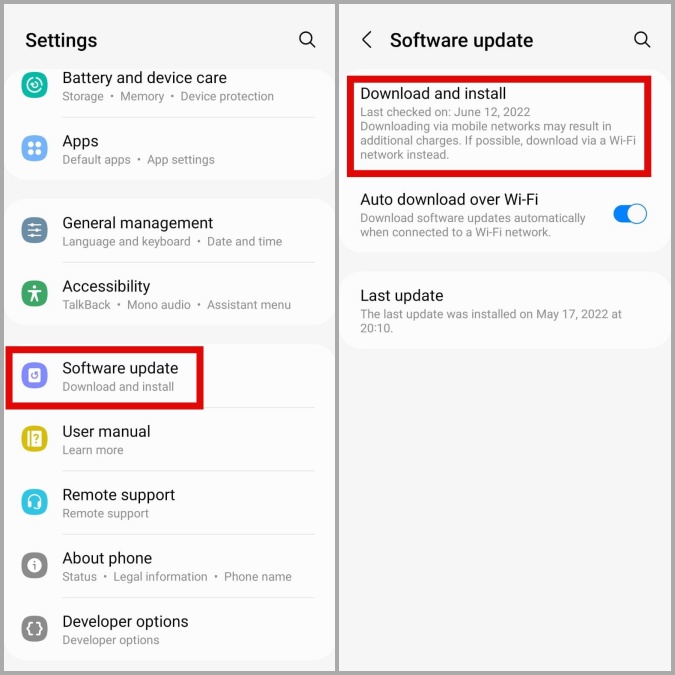
7. جرب الوضع الآمن لحل مشكلة تعليق شاشة Samsung Galaxy A71
يعد تشغيل هاتفك Samsung Galaxy A71 في الوضع الآمن طريقة فعالة لاستكشاف المشكلات المختلفة وإصلاحها. يمكن أن يساعدك هذا في تحديد ما إذا كانت المشكلة ترجع إلى تطبيق خارجي مخادع يعمل على جهازك.
لتشغيل هاتف Samsung Galaxy A71 الخاص بك في الوضع الآمن، اضغط مع الاستمرار على زر الطاقة لبضع ثوان. اضغط لفترة طويلة على أيقونة إيقاف التشغيل ثم اضغط على علامة الاختيار الخضراء للتشغيل في الوضع الآمن.
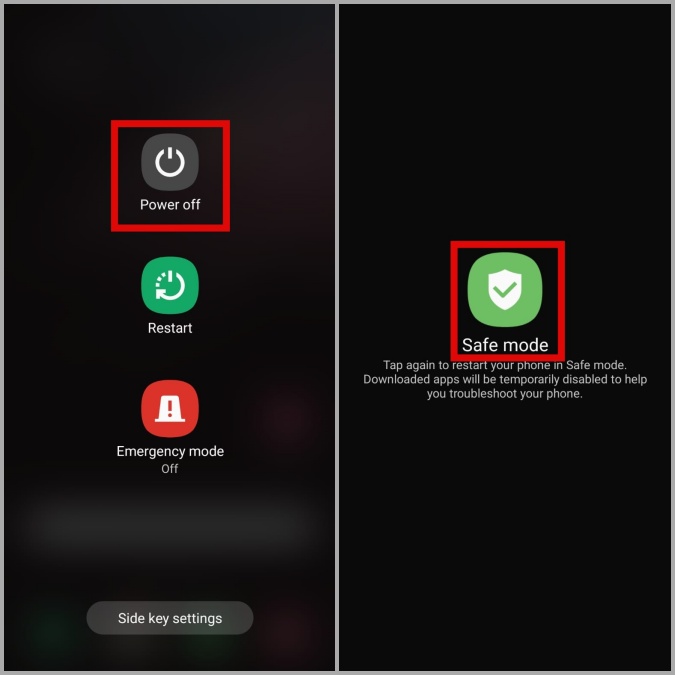
حاول استخدام هاتفك Samsung Galaxy A71 في الوضع الآمن لفترة من الوقت ومعرفة ما إذا كان يتجمد أم لا. إذا لم يحدث ذلك، فهذا يعني أن أحد تطبيقات أو ألعاب الطرف الثالث هو السبب. في هذه الحالة، ستحتاج إلى إزالة أي تطبيقات تم تثبيتها مؤخرًا من هاتفك لحل المشكلة.
8. أعد ضبط هاتفك Samsung Galaxy A71
وأخيرًا، إذا فشلت كل الخطوات الأخرى، فيمكنك التفكير في إعادة ضبط هاتفك على إعداداته الافتراضية. سيؤدي القيام بذلك إلى إزالة جميع إعداداتك المخصصة دون التأثير على بياناتك الشخصية.
1. افتح تطبيق الإعدادات واضغط على الإدارة العامة .
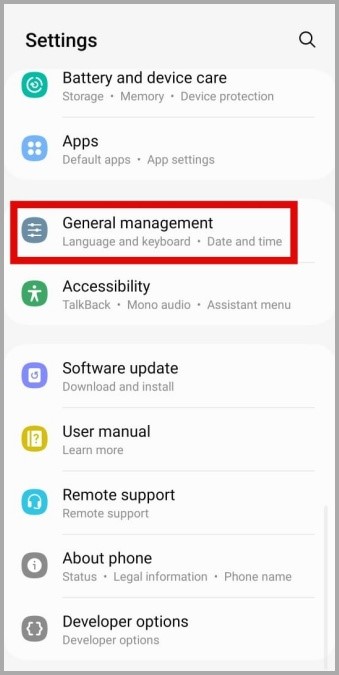
2. قم بالتمرير لأسفل للنقر على “إعادة تعيين” وحدد “إعادة تعيين جميع الإعدادات” من القائمة التالية.

3. اضغط على زر إعادة تعيين الإعدادات وأدخل رقم التعريف الشخصي أو كلمة المرور الخاصة بجهازك للمتابعة.
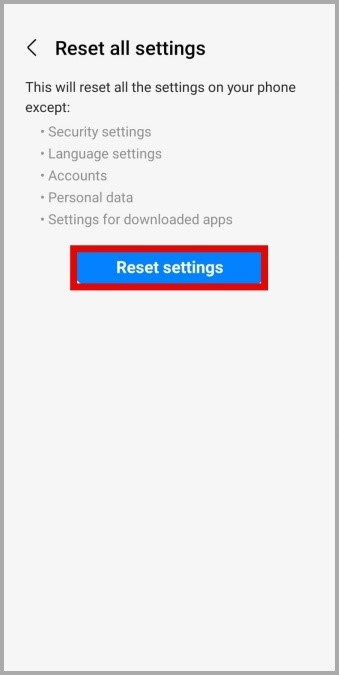
خلاصة :
قد يكون الأمر مزعجًا إذا كان هاتف Samsung Galaxy A71 الخاص بك يتجمد باستمرار ويصبح غير مستجيب. قبل أن تفكر في الترقية أو الحصول على تجربة أقل من المستوى المطلوب، فكر في تجربة النصائح المذكورة أعلاه لحل مشكلة تعليق شاشة Samsung Galaxy A71 بدون فورمات.
الأسئلة الشائعة:
سؤال 1: ما هي أسباب تعليق شاشة Samsung Galaxy A71؟
جواب 1: مشكلة تعليق شاشة Samsung Galaxy A71 يمكن أن تكون ناتجة عن عدة عوامل، مثل نقص ذاكرة الوصول العشوائي (RAM)، ونقص مساحة التخزين، وتطبيقات تعمل في الخلفية بشكل مفرط.
سؤال 2: كيف يمكنني تجنب تعليق شاشة Samsung Galaxy A71؟
جواب 2: لتجنب تعليق الشاشة، قم بإغلاق التطبيقات غير الضرورية، وتحديث نظام التشغيل والتطبيقات بانتظام، وتنظيف مساحة التخزين من الملفات غير الضرورية.
سؤال 3: هل يمكن أن يكون تحديث النظام حلاً لمشكلة تعليق الشاشة؟
جواب 3: نعم، تحديث نظام التشغيل إلى أحدث الإصدارات يمكن أن يحتوي على إصلاحات للأخطاء وتحسينات في الأداء، مما يمكن أن يساعد في حل مشكلة تعليق الشاشة.
سؤال 4: هل يمكن أن تكون التطبيقات الجارية في الخلفية سببًا لتعليق شاشة Samsung Galaxy A71؟
جواب 4: نعم، التطبيقات الجارية في الخلفية بشكل مفرط يمكن أن تؤدي إلى نقص ذاكرة الوصول العشوائي وبالتالي تعليق الشاشة. قم بإغلاق التطبيقات غير الضرورية لتحسين الأداء.
سؤال 5: متى يجب أن أفكر في إعادة ضبط المصنع لحل مشكلة تعليق شاشة Samsung Galaxy A71؟
جواب 5: إذا استمرت مشكلة تعليق الشاشة ولم تستجب للحلول البسيطة، يمكن أن يكون من الضروري إجراء إعادة ضبط المصنع. تأكد من نسخ البيانات الهامة قبل القيام بهذه الخطوة، حيث سيؤدي إعادة الضبط إلى حذف جميع البيانات من الهاتف.
ذكرنا في هذه المقالة طرق حل مشكلة تعليق شاشة Samsung Galaxy A71، ماهي الطريقة التي إتبعتها للتخلص من مشكلة تعليق شاشة Samsung Galaxy A71؟
مقالات ذات صلة :
مشاكل Samsung Galaxy A71 وحلولها
حل مشكلة تعليق شاشة سامسونج a51
حل مشكلة مساحة تخزين النظام ممتلئة للأندرويد




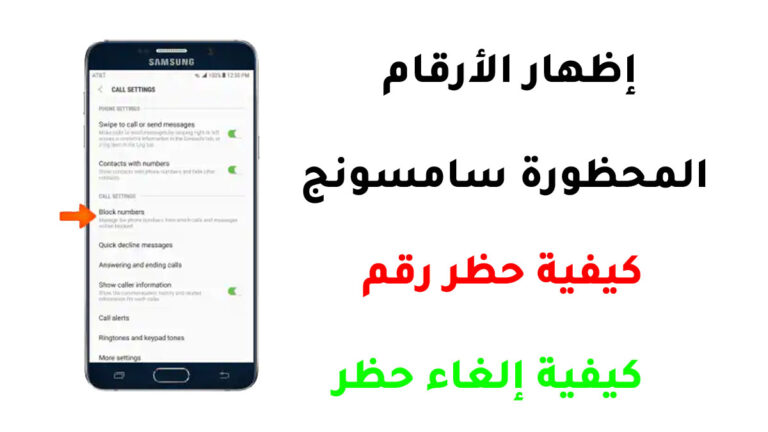


يوجد لدي هاتفي السامسونج A71 طفأ فجأة ولا يشتغل بتاتا
إشحني الهاتف بشاحن آخر للتأكد أولا من أن الشاحن الذي لديك ليس تالفا.